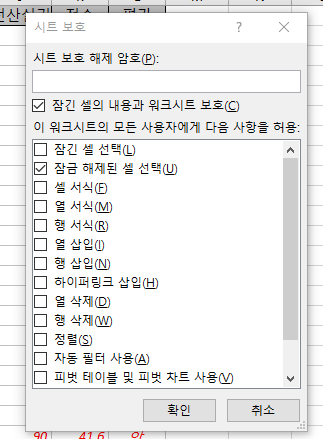고급필터
▶ 직위가 과장이거나, 직위가 사원이고 점수가 80 이상인 자료의 이름, 부서명, 직위, 점수, 평가 열만 순서대로 표시하시오.
-
직위가 과장

-
이거나, 직위가 사원이고 점수가 80 이상인
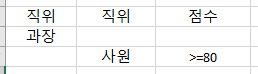
같은 표현
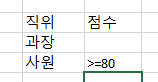
- 이름, 부서명, 직위, 점수, 평가 열만 순서대로 표시
- 출력해야할 열 이름 표시
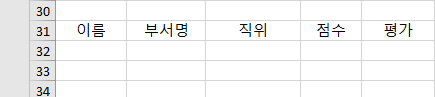
- 필드명 + 데이터 영역 드래그
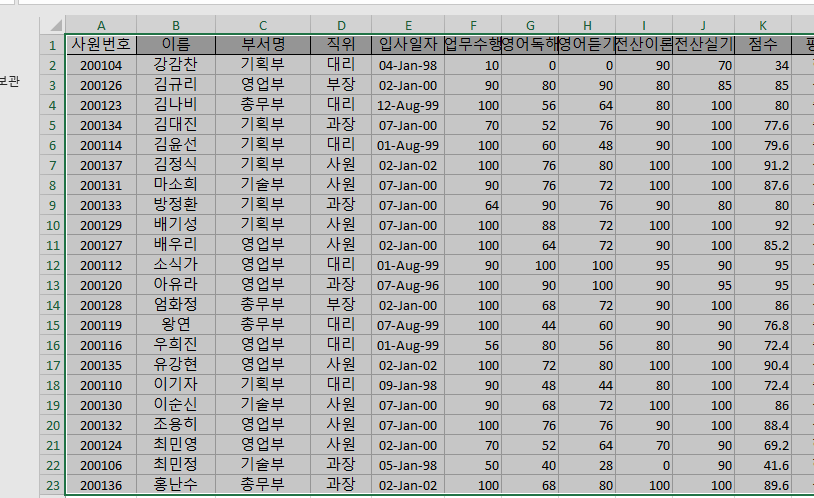
- 데이터 > 고급 클릭
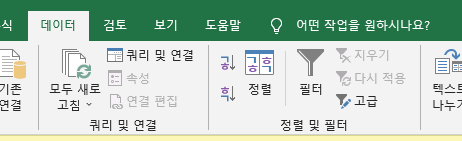
- 데이터 영역(= 필드명 까지 드래그), 조건 영역, 필드 영역(-> 복사위치) 각각 드래그
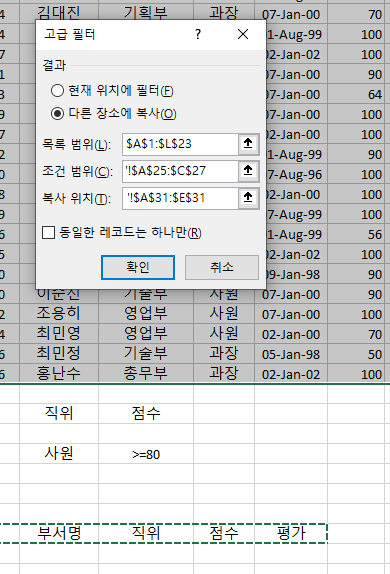
- 완료형태
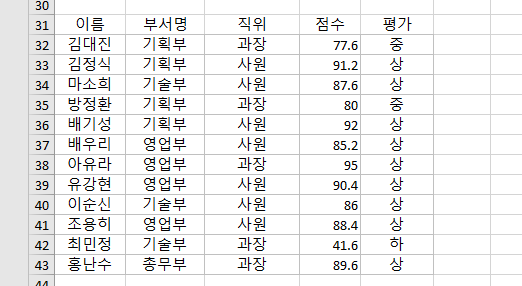
조건부 서식
데이터 탭의 일을 할 때에는 필드명까지 잡아주고, 아닐 때는 데이터 영역만 블록설정
ex) 조건부 서식은 데이터 탭이 아니라 홈 탭에 있으니까 데이터 영역만 블록
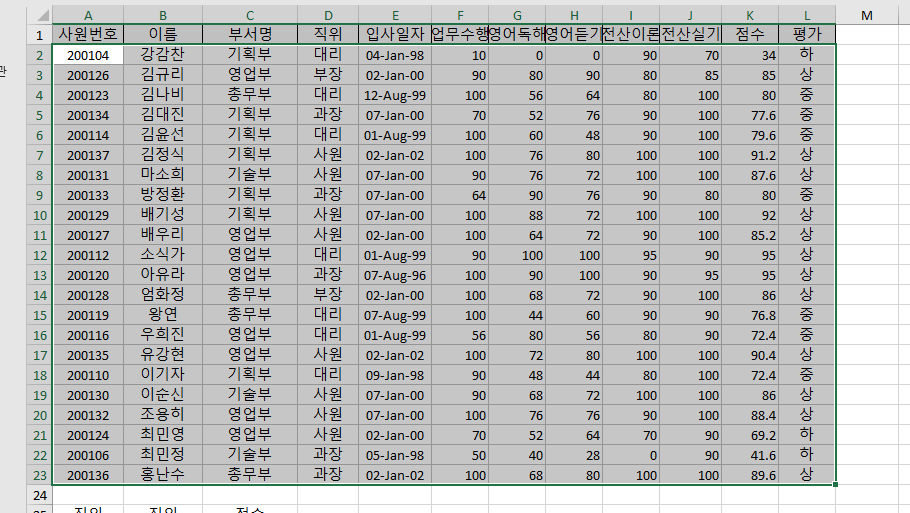
▶ [A2:L23] 영역에 대해서 ‘업무수행’이 80 미만이고, ‘영어듣기’가 70 미만인 행 전체에 대해서 글꼴 스타일은 ‘기울임꼴’, 글꼴 색을 ‘빨강’으로 적용하는 조건부 서식을 작성하시오.
-
영역 드래그 후 홈 > 조건부 서식 > 새 규칙
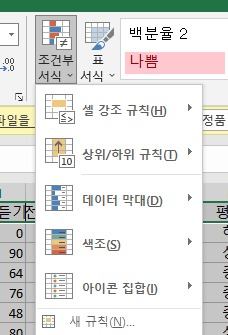
-
수식을 사용하여 서식을 지정할 셀 결정 클릭 후 규칙 만들어주기
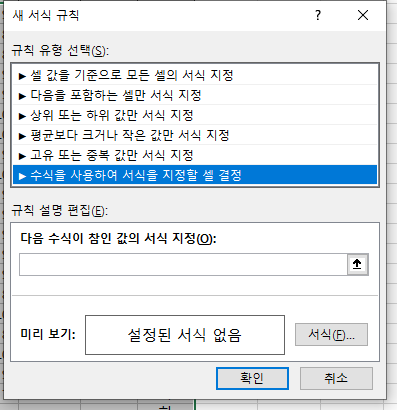
-
‘업무수행’이 80 미만
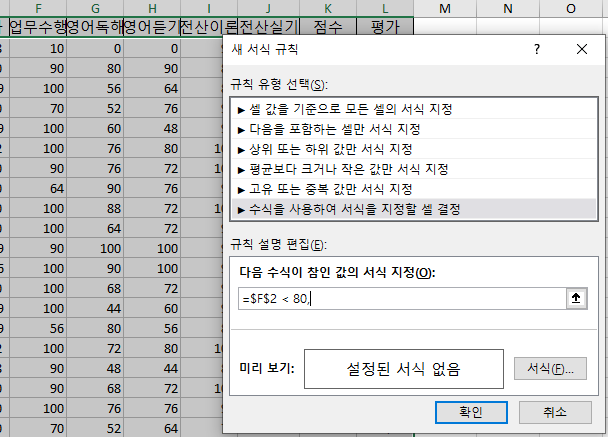
-
‘영어듣기’가 70 미만
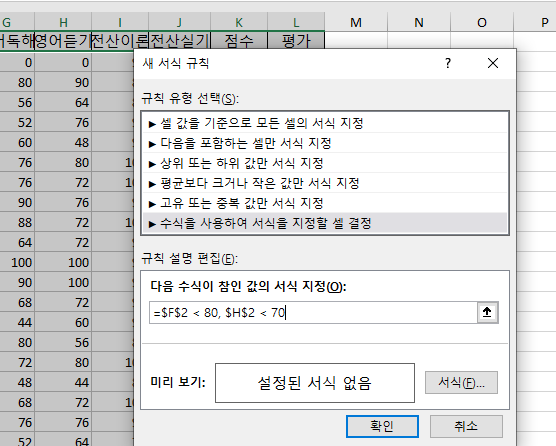
-
이고
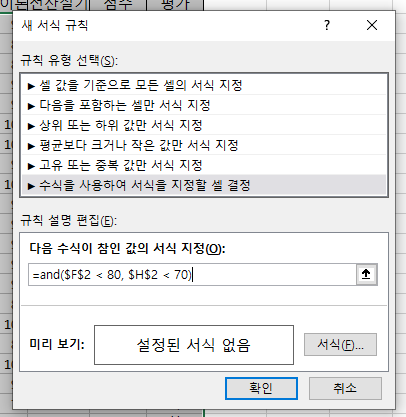
달러 개념
-
$F : F열을 보겠다.
-
$2 : 2행만 보겠다.
-
$F2 : F열만 볼건데, 2행부터 보겠다.
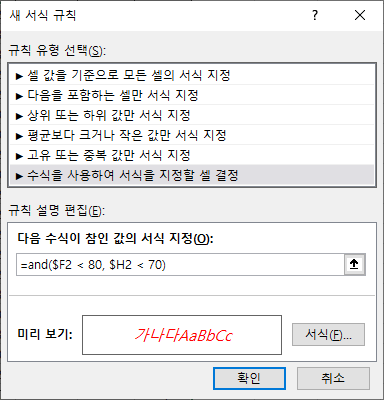
-
서식 적용
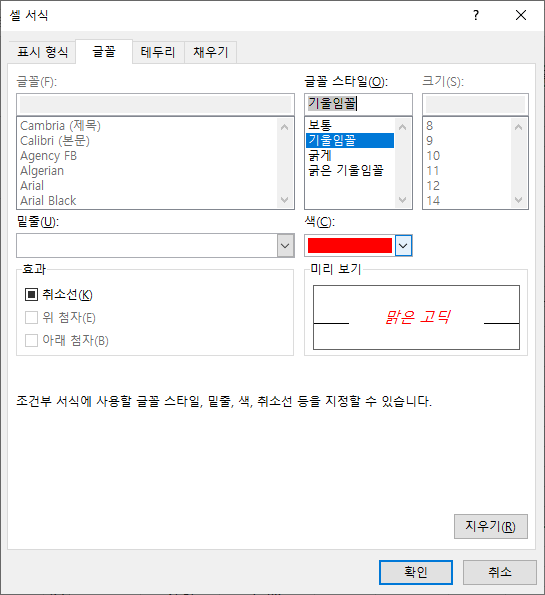
- 완료형태
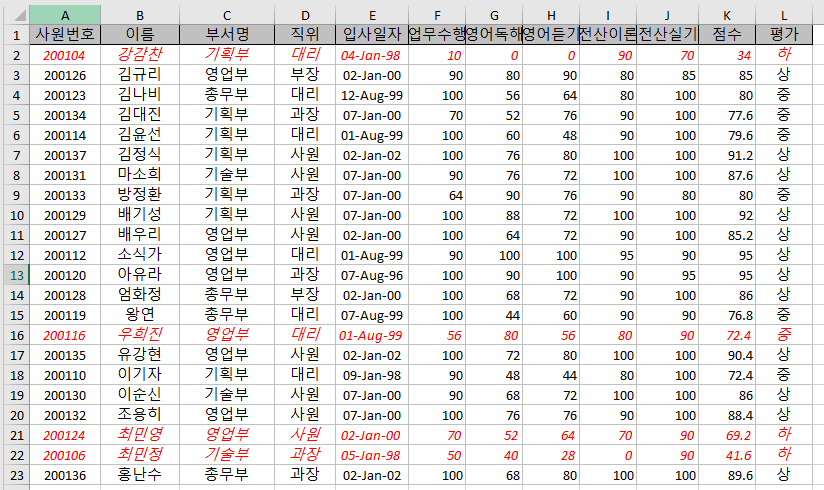
시트 보호
▶ [L2:L23] 영역에만 셀 잠금을 적용한 후 잠긴 셀의 내용과 워크시트를 보호하시오.
- 기본적으로 잠금은 모든 셀에 적용 되어 있음
-
전체 선택하고 마우스 오른쪽 클릭 > 셀 서식 > 보호에서 잠금 체크박스 해제
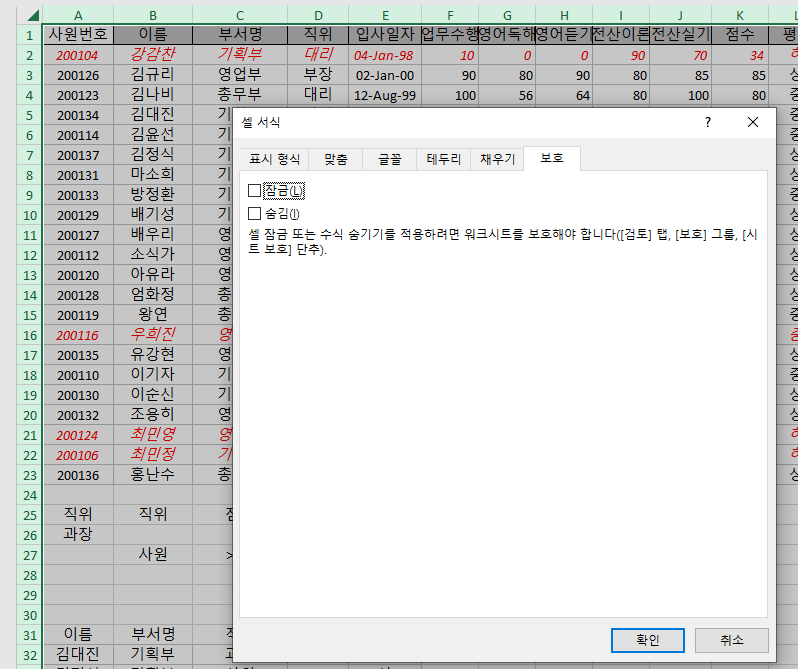
-
원하는 영역만 잠금
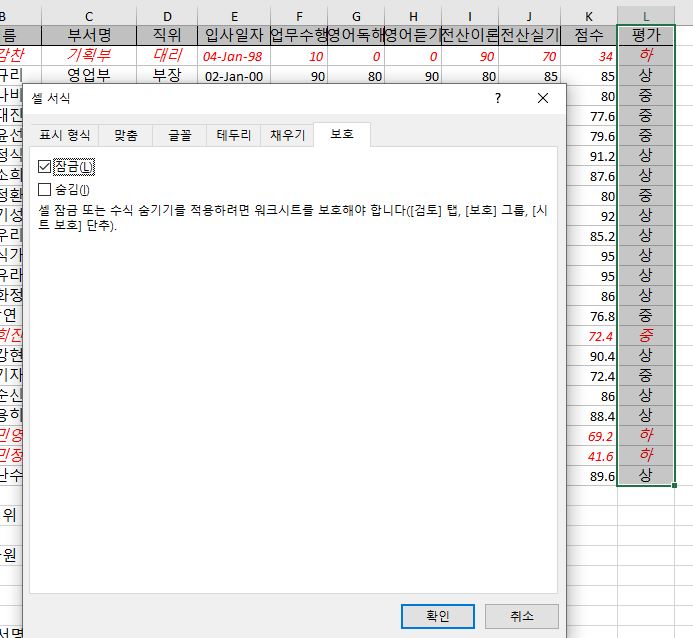
▶ 잠기지 않은 셀의 선택은 허용하고, 잠긴 셀의 선택은 허용하지 마시오.
-
검토 > 시트 보호 클릭
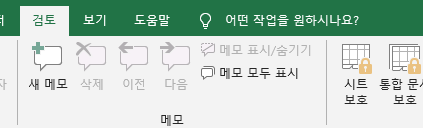
-
잠기지 않은 셀의 선택은 허용, 잠긴 셀 선택 허용하지 말라